独立显卡怎么安装?独立显卡安装教程
来源:菜鸟下载 | 更新时间:2025-04-28
如何安装独立显卡?针对这一问题,许多用户感到困惑,不知道如何操作。下面是一篇详细的独立显卡
如何安装独立显卡?针对这一问题,许多用户感到困惑,不知道如何操作。下面是一篇详细的独立显卡安装指南,步骤简单易学,适合所有用户。让我们一起来看看吧。
具体步骤如下:
1、准备工具:需要主机箱、独立显卡和安装工具,如下图所示。

2、打开主机箱,仔细观察内部结构。

3、找到显卡插槽的位置。

4、使用螺丝刀拆除主机箱上的挡板和螺丝。
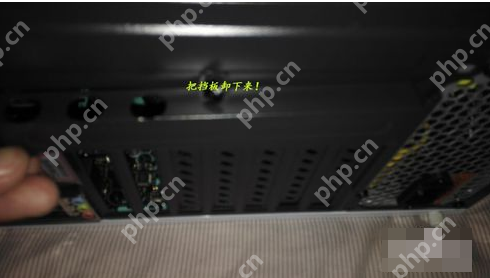

5、将显卡插入显卡插槽,确保安装时扣上小卡子。

6、确保显卡完全插入且没有偏移,并将其固定在主机箱上。

7、连接显卡上的电源线,注意选择适合你显卡的电源线。



8、安装完成后,连接主机箱电源线和显示器接口。

9、开机,并使用鲁大师进行电脑硬件检测,完成安装。
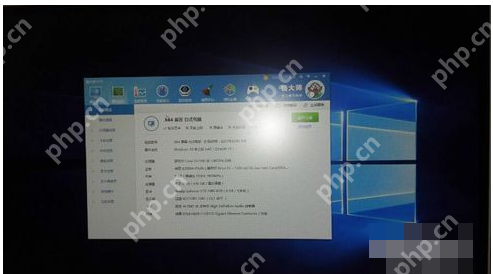
菜鸟下载发布此文仅为传递信息,不代表菜鸟下载认同其观点或证实其描述。
展开
相关文章
更多>>热门游戏
更多>>热点资讯
更多>>热门排行
更多>>- 逆剑江湖ios手游排行榜-逆剑江湖手游大全-有什么类似逆剑江湖的手游
- 武霸三国游戏排行-武霸三国所有版本-武霸三国游戏合集
- 类似毒狗传奇的游戏排行榜_有哪些类似毒狗传奇的游戏
- 次元星姬手游2023排行榜前十名下载_好玩的次元星姬手游大全
- 九鼎天下手游排行榜-九鼎天下手游下载-九鼎天下游戏版本大全
- 天尊传奇题材手游排行榜下载-有哪些好玩的天尊传奇题材手机游戏推荐
- 离婚别闹系列版本排行-离婚别闹系列游戏有哪些版本-离婚别闹系列游戏破解版
- 至尊神途题材手游排行榜下载-有哪些好玩的至尊神途题材手机游戏推荐
- 暗黑世界游戏版本排行榜-暗黑世界游戏合集-2023暗黑世界游戏版本推荐
- 火龙微变手游排行榜-火龙微变手游下载-火龙微变游戏版本大全
- 异端毁灭题材手游排行榜下载-有哪些好玩的异端毁灭题材手机游戏推荐
- 上古传说手游2023排行榜前十名下载_好玩的上古传说手游大全
























